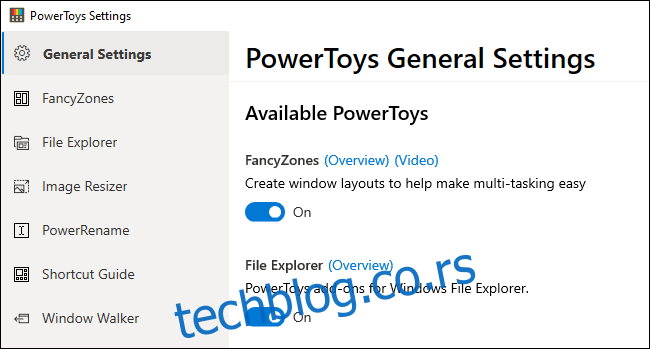Мицрософт напорно ради на ПоверТоис-у за Виндовс 10. Овај пројекат отвореног кода додаје многе моћне функције Виндовс-у, од групног преименовања датотека до алтернативе Алт+Таб која вам омогућава да тражите прозоре са тастатуре.
Овај чланак смо првобитно објавили 1. априла 2020. Ажурирали смо га информацијама о најновијој игрици ПоверТои: ЦолорПицкер. То је део ПоверТоис 0.20, који је Мицрософт објавио 31. јула 2020.
Преглед садржаја
Како да набавите Мицрософт ПоверТоис
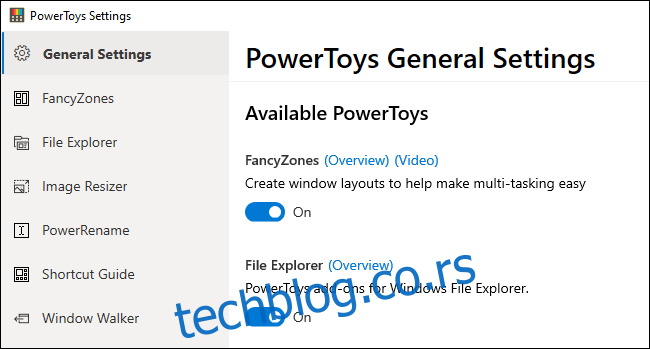
Можете преузмите ПоверТоис са ГитХуб-а и омогућите функције које желите у оквиру апликације ПоверТоис Сеттингс. Бесплатан је и отвореног кода. Преузмите МСИ датотеку „ПоверТоисСетуп“ са веб локације и двапут кликните на њу да бисте је инсталирали.
Да бисте приступили ПоверТоис подешавањима након инсталирања и покретања апликације, пронађите икону ПоверТоис у системској траци на траци задатака, кликните десним тастером миша на њу и изаберите „Подешавања“.
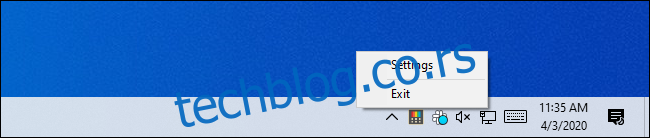
Како ажурирати ПоверТоис
Да ли имате инсталирану старију верзију програма ПоверТоис? Сада можете да проверите да ли постоје ажурирања директно из окна Општа подешавања. Под Општим подешавањима, померите се надоле и кликните на „Провери ажурирања“ на дну окна да бисте проверили да ли постоји нова верзија.
Почевши од верзије 0.18, такође можете омогућити функцију „Аутоматско преузимање ажурирања“ да би ПоверТоис аутоматски преузимао и инсталирао ажурирања.
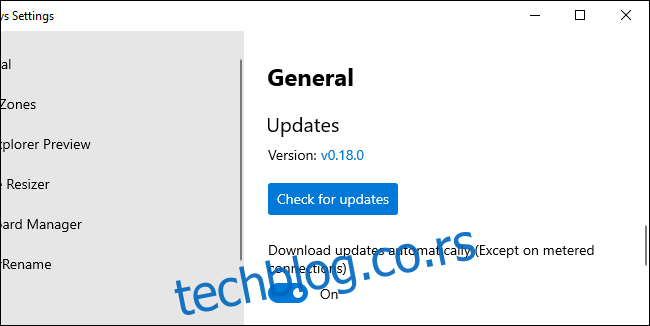
Ако не видите ово дугме, мораћете преузмите најновији пакет ПоверТоис са ГитХуб-а и инсталирајте га за ажурирање.
Бирач боја, брзи бирач боја за читав систем

Људи који раде са графиком, од веб дизајнера до фотографа и графичких уметника, често морају да идентификују одређену боју и користе је. Зато алати као што је Пхотосхопс имају алатку за бирање боја (капљица за очи) која вам омогућава да усмерите курсор миша на део слике да бисте прецизно идентификовали која је боја.
Бирач боја је алатка за капи за очи која ради било где на вашем систему. Након што га омогућите у ПоверТоис-у, притисните Вин+Схифт+Ц да бисте га отворили било где. Видећете код боје приказан у хексадецималном и РГБ формату, тако да га можете користити у другим програмима.
Кликните једном и хексадецимални код боје ће бити копиран у међуспремник тако да можете да га налепите. Ако више волите РГБ, можете да отворите екран за бирање боја у прозору ПоверТоис Сеттингс и изаберете да уместо тога копирате РГБ код боје када кликнете.
ПоверТоис Рун, брзи покретач апликација
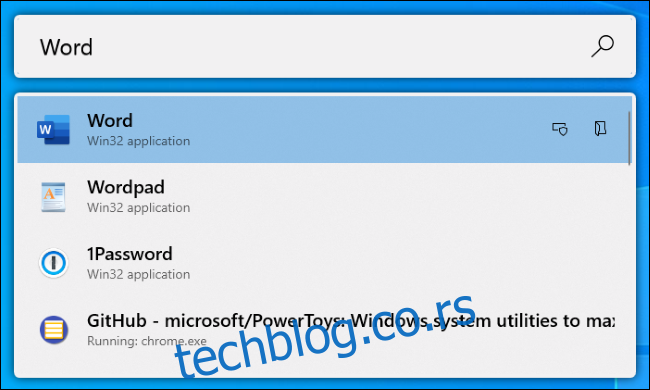
ПоверТоис Рун је покретач апликација заснован на тексту са функцијом претраге. За разлику од класичног Виндовс Рун дијалога (Вин+Р), он има функцију претраге. За разлику од оквира за претрагу у менију Старт, све је у покретању ствари на рачунару уместо да претражујете веб помоћу Бинг-а.
Поред апликација, ПоверТоис Рун може брзо да пронађе датотеке. Може чак да пронађе и пређе на отворене прозоре – само потражите наслов њиховог прозора.
Да бисте га отворили, притисните Алт+Спаце. Ова пречица на тастатури се може прилагодити из ПоверТоис Рун окна у ПоверТоис подешавањима.
Почните да куцате фразу да бисте тражили апликације, датотеке, па чак и отворили прозоре. Користите тастере са стрелицама да изаберете ставку на листи (или само наставите да куцате да бисте је сузили) и притисните Ентер да бисте покренули апликацију, отворили датотеку или прешли на прозор.
ПоверТоис Рун има неке друге функције, попут дугмета „Отвори као администратор“ и „Отвори фасциклу која садржи“ за сваку опцију на листи. У будућности ће имати додатке попут калкулатора.
Менаџер тастатуре, за ремапирање пречица на тастатури
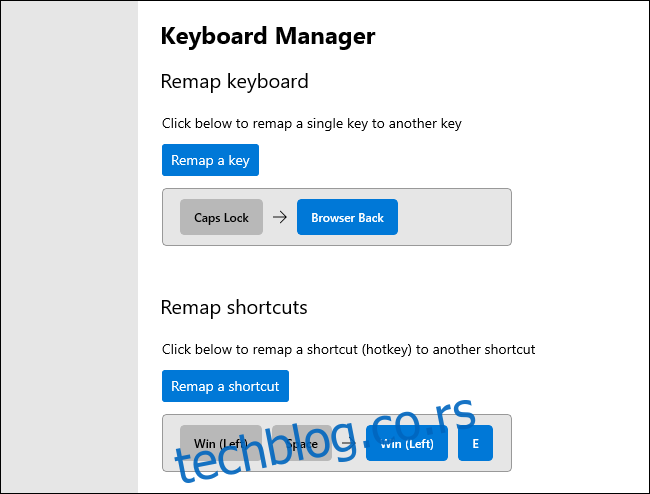
Кеибоард Манагер пружа једноставан интерфејс за поновно мапирање појединачних тастера на вашој тастатури и пречица са више тастера.
Алат „Ремап Кеибоард“ вам омогућава да промените један тастер у нови тастер. Можете да учините да било који тастер на вашој тастатури функционише као било који други тастер — укључујући специјалне функцијске тастере. На пример, можете да претворите тастер Цапс Лоцк који никада не користите у тастер за повратак у прегледачу за лакшу навигацију вебом.
Окно „Поново мапирајте пречице“ вам омогућава да промените пречице са више тастера у друге пречице. На пример, Вин+Е обично отвара прозор Филе Екплорер. Можете креирати нову пречицу на тастатури Вин+Спаце која отвара прозор Филе Екплорер-а. Ваше нове пречице на тастатури могу заменити постојеће пречице на тастатури уграђене у Виндовс 10.
ПоверРенаме, Булк Филе Ренамер
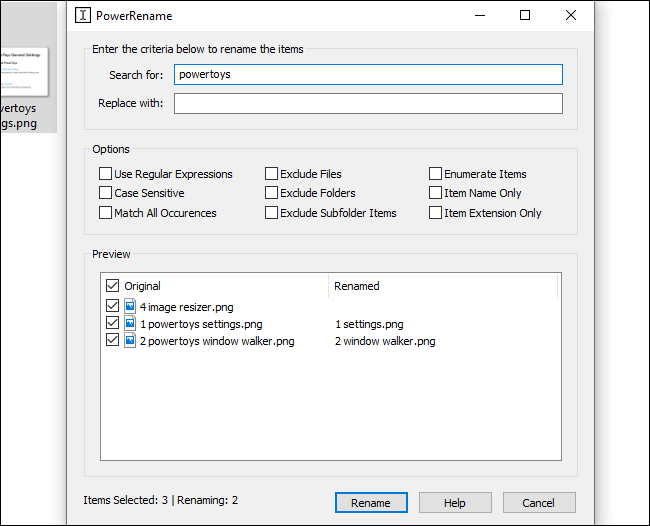
Мицрософт ПоверТоис укључује алатку за групно преименовање под називом „ПоверРенаме“. Када је ова функција омогућена, можете да кликнете десним тастером миша на једну или више датотека или фасцикли у Филе Екплорер-у и изаберете „ПоверРенаме“ у контекстуалном менију да бисте их отворили.
Појавиће се прозор алатке ПоверРенаме. Можете користити оквире за текст и потврдне оквире за брзо групно преименовање датотека. На пример, можете уклонити речи из назива датотеке, заменити фразе, додати бројеве, променити више екстензија датотеке одједном и још много тога. Можете чак користити и регуларне изразе. Окно за преглед ће вам помоћи да фино подесите подешавања преименовања пре него што пређете на преименовање датотека
Овај услужни програм је много једноставнији од већине алата за групно преименовање независних произвођача доступних за Виндовс.
Имаге Ресизер, масовна промена величине слике
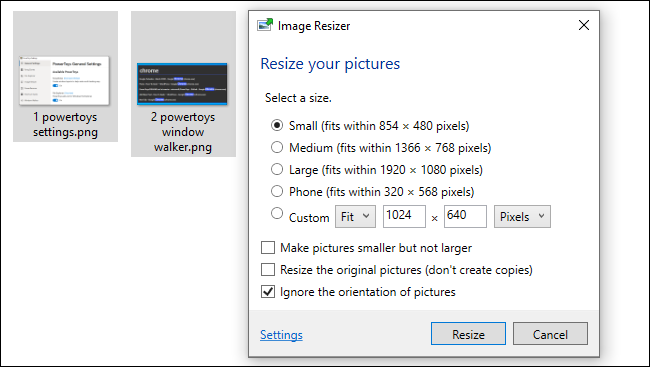
ПоверТоис нуди брзу промену величине слике која се интегрише са Филе Екплорер-ом. Када је омогућено, изаберите једну или више сликовних датотека у Филе Екплорер-у, кликните на њих десним тастером миша и изаберите „Промени величину слика“.
Отвориће се прозор Имаге Ресизер. Затим можете одабрати величину за сликовне датотеке или унети прилагођену величину у пикселима. Алат ће подразумевано креирати копије изабраних сликовних датотека са промењеном величином, али такође можете да промените величину и замените оригиналне датотеке. Можете чак да кликнете на дугме „Подешавања“ и конфигуришете напредне опције као што су подешавања квалитета кодера слике.
Овај алат је брз начин да промените величину једне или више сликовних датотека без отварања компликованије апликације.
ФанциЗонес, менаџер прозора заснован на зонама
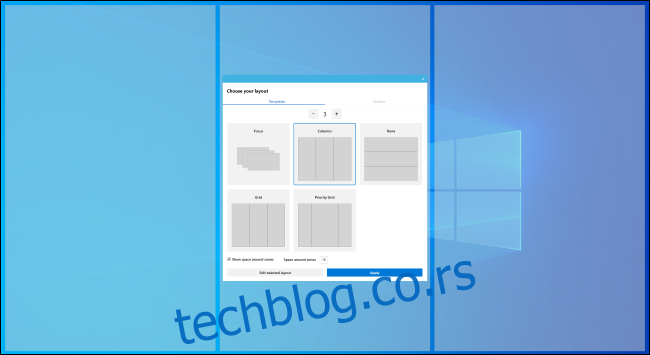
ФанциЗонес је менаџер прозора који вам омогућава да креирате распореде „зона“ за прозоре на радној површини. Виндовс вам обично омогућава да „закачите“ прозоре у распореду 1×1 или 2×2. ФанциЗонес вам омогућава да креирате сложеније распореде.
Подразумевано, можете да притиснете Виндовс+` (то је тилда, тастер изнад тастера Таб) да бисте отворили уређивач зона. Затим, док превлачите и пуштате прозор, можете да притиснете и држите тастер Схифт (или други тастер миша, као што је десни тастер миша) да бисте видели зоне. Спустите прозор у зону и он ће се закачити за тај изглед на вашем екрану.
ФанциЗонес нуди брз начин за постављање сложених распореда прозора без пажљивог мењања величине сваког прозора. Само спустите прозоре у зоне. Можете да конфигуришете све његове бројне опције и пречице на тастатури тако што ћете отворити прозор ПоверТоис Сеттингс и кликнути на „ФанциЗонес“ на бочној траци.
Водич за пречице (за Виндовс тастер)
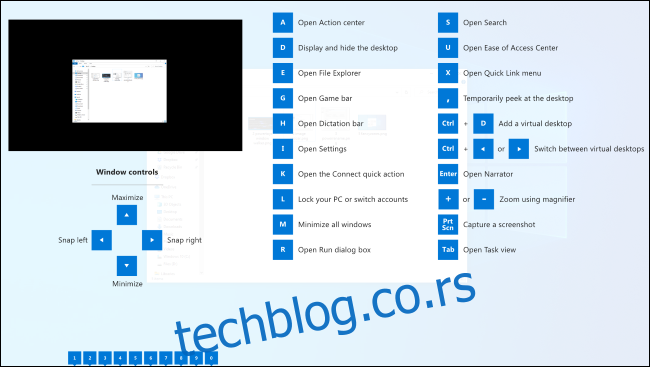
Виндовс је препун пречица на тастатури које користе тастер Виндовс. На пример, да ли сте знали да можете да притиснете Виндовс+Е да отворите прозор Филе Екплорер, Виндовс+и да отворите прозор подешавања или Виндовс+Д да прикажете радну површину? Такође можете да притиснете Виндовс+1 да активирате прву пречицу апликације са леве стране на траци задатака, Виндовс+2 да активирате другу, итд.
Водич за Виндовс тастерске пречице ће вам помоћи да научите и запамтите ове пречице. Када је омогућено, можете држати тастер Виндовс на тастатури притиснут око једну секунду да бисте видели преклапање које приказује уобичајене пречице. Отпустите тастер да бисте одбацили преклапање.
Преглед Филе Екплорер-а (за СВГ и Маркдовн)
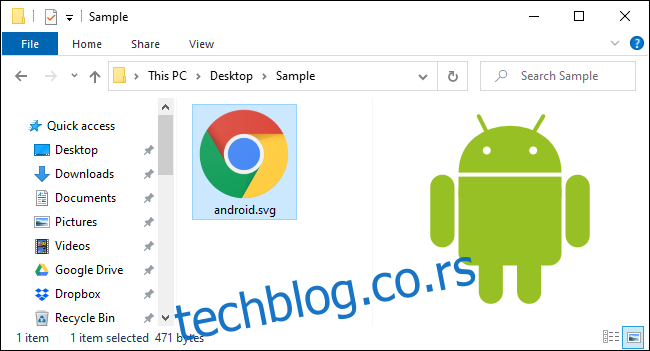
Филе Екплорер има окно за преглед, које може приказати прегледе слика и других типова датотека директно у Филе Екплорер-у. Притисните Алт+П у Филе Екплорер-у да бисте га приказали или сакрили. Изаберите датотеку и одмах ћете видети преглед.
Са руковаоцима прегледа Филе Екплорер-а који су омогућени у ПоверТоис-у, Виндовс ће моћи да прикаже прегледе СВГ (скалабилне векторске графике) слика и докумената форматираних у Маркдовн-у.
Шта се догодило Виндов Валкеру?
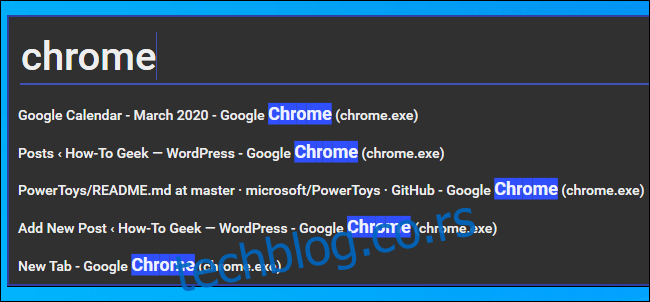
Ажурирање: Овај ПоверТои је сада спојен са ПоверТоис Рун. Можете да унесете наслов прозора у поље ПоверТоис Рун да бисте га пронашли и пребацили на њега.
Виндов Валкер је текстуална алтернатива Алт+Таб са функцијом претраге. Да бисте га отворили, притисните Цтрл+Вин. Видећете да се појави оквир за текст.
Почните да куцате фразу да бисте тражили отворене прозоре који јој одговарају. На пример, ако имате више отворених прозора Цхроме прегледача, можете да унесете „Цхроме“ и видећете њихову листу. Користите тастере са стрелицама да скролујете кроз прозоре и притисните Ентер да изаберете један.
Овај алат може бити од велике помоћи ако имате много отворених прозора и копате за једним посебно. На пример, ако имате десет различитих прозора претраживача отворених и тражите онај који приказује одређену веб локацију, можете да притиснете Цтрл+Таб, почнете да куцате име веб локације и пронађете прозор прегледача који приказује ту веб локацију.
Пакет ПоверТоис је још увек у раној фази, са планирано је више алата пре издања 1.0. Мицрософт очекује да ће финалну верзију објавити у септембру 2020.
Овај чланак ћемо ажурирати новим функцијама како буду објављене.